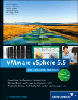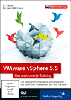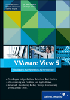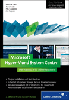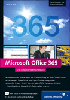17.2 Sonstiges 

Da Systemvirtualisierung viele verschiedene Aspekte mit sich bringt, existieren nicht nur P2V-Produkte am Markt, sondern eine Vielzahl von weiteren. Manche zielen auf ein konsolidiertes und vereinfachtes Management zwischen den verschiedenen Virtualisierungsprodukten ab, andere helfen bei der Datenerfassung der Systemleistung. Aus dieser Vielzahl habe ich einmal die bekanntesten Produkte herausgesucht und analysiert, wie sie verwendet werden und wie nützlich sie sind. In den folgenden Abschnitten finden Sie einen kleinen Überblick.
17.2.1 Leostream Virtual Controller 

Mit dem Virtual Controller hat Leostream ein Produkt auf den Markt gebracht, mit dem sich die virtuellen Maschinen der drei großen Virtualisierungsprodukte verwalten und überwachen lassen. Dies geht soweit, dass der Virtual Controller ein Disaster Recovery bzw. Failover und ein Load Balancing von VMs ermöglicht. Ähnlich wie Leostream’s P>V Direct besteht das Gesamtkonzept Virtual Controller aus drei Komponenten, wobei der Guest-Agent optional ist. Die entsprechenden Systemanforderungen finden Sie in den Tabellen 17.7 und 17.8.
- Virtual Controller – Die eigentliche Kernkomponente des Virtual Controllers ist für die Nutzung unter VMware eine vorinstallierte Festplattendatei einer virtuellen Maschine bzw. für Virtual Server eine Installationsroutine (Windows 2003). Sobald diese gestartet wird, existiert ein Webserver im Netzwerk, über den der Virtual Controller administriert werden kann. Alle Host-Agenten müssen die Netzwerkadresse des Virtual Controllers nach Konfiguration desselbigen kennen, um zu ihm eine Verbindung herstellen zu können.
- Host Agent – Den Host-Agenten haben wir schon bei P>V Direct benötigt. Er dient zur Verwaltung der virtuellen Maschinen auf dem Wirt-System durch den Virtual Controller.
- Guest-Agent – Der Gast-Agent ist optional. Mit ihm können auf Windows basierten Systemen Computername oder Domänenzugehörigkeit über Virtual Controller verwaltet werden.
| Virtual Controller | Virtual Controller Application |
|
Agent für VMware GSX/ESX |
Agent für MS Virtual Server |
|
läuft in einer virtuellen Maschine |
Windows 2003 Server (ohne IIS) |
|
Pentium IV 1500 MHz |
Pentium IV (oder AMD) 1500 MHz |
|
768 MB Hauptspeicher |
768 MB Hauptspeicher |
|
8 GB Festplattenspeicher |
8 GB Festplattenspeicher |
|
Bridged Network |
Netzwerkverbindung zum Controller |
|
Virtualisierungssoftware |
|
|
Host-Agent |
|
|
Gast-Agent |
|
Funktionsumfang
- Mit Virtual Server Lifecycle Management erhalten Endbenutzer die Möglichkeit, neue VMs anzufordern. Diese können durch den entsprechenden Benutzer ausgeführt oder abgelehnt werden. Des Weiteren ist es möglich, nach einer bestimmten Laufzeit die VM automatisch zu löschen.
- Zentrale Übersicht mit eingeschränkter Verwaltung (vieles wird auf die Hersteller-Administrationsseite weitergeleitet) aller bestehenden virtuellen Maschinen auf allen eingetragenen Wirt-Systemen. Virtuellen Maschinen lassen sich durch maximal vier Identifikationsvariablen klassifizieren.
- Echtzeitreport von Leistungsdaten in Microsoft Excel möglich
- Leistungsüberwachung der virtuellen Maschinen
- Klonen der virtuellen Maschinen auch zwischen Wirt-Systemen
- automatisches Failover auf eine andere virtuelle Maschine beim Ausfall (harter Neustart – falls die Anwendungen diesen Zustand nicht abfangen können, kann dies aber zu Problemen führen)
- automatisches Failover von virtuellen oder physikalischen Servern von einem Standort zu einem anderen konfigurierbar (Disaster Recovery)
- granular einstellbare Benutzerrechte zur Verwaltung der virtuellen Maschinen (auch über LDAP oder Active Directory)
- direkter Einsprungpunkt zu den Verwaltungswerkzeugen der Virtualisierungsprodukte aus Virtual Controller (VMware Remote Console, VVMC, aber auch VNC oder RDP)
In einer reinen VMware-Umgebung können Sie viele dieser Funktionen auch über das VirtualCenter benutzen, allerdings muss dazu immer der VirtualCenter Client installiert sein. Bei der Leostream-Lösung müssen Sie nur den Zugang über den Browser bereitstellen. Darüber hinaus sind die Funktionen der Integration aller drei Virtualisierungsprodukte u. U. ebenso nützlich wie das Lifecycle Management, bei dem man es Benutzern überlassen kann, eine virtuelle Maschine anzufordern. Die absoluten Highlights des Produktes sind aber eindeutig Disaster Recovery und Failover, die Ihnen kein anderes Produkt in dieser benutzerfreundlichen und professionellen Form liefern kann. Schauen wir uns das Produkt einmal näher an, wobei es allerdings aufgrund der Vielzahl an Funktionen nicht möglich ist, es ausführlich zu behandeln. Ich stelle daher nur die Schlüsselfunktionen detailliert vor.
Wenn Sie erst einmal den Virtual Controller installiert und die Wirt-Systeme integriert haben, werden automatische alle virtuellen Maschinen auf demselben ausgelesen. In Abbildung 17.47 sehen Sie eine solche Übersicht, die Ihnen Daten über Name, Zustand, IP-Adresse und Server bereitstellt. Über die Auswahlmenüs links neben dem Servernamen können die virtuellen Maschinen konfiguriert, verwaltet (Starten, Stoppen), ferngesteuert oder kopiert (geklont) werden.
Abbildung 17.47 Übersicht über alle registrierten virtuellen Maschinen der Wirt-Systeme
Abbildung 17.48 Edit-Modus einer virtuellen Maschine
In Abbildung 17.48 sehen Sie die Ansicht des Edit-Modus einer virtuellen Maschine. Wenn Sie Tags (Variablen) vergeben haben (bis zu vier möglich), können Sie diese bei jeder virtuellen Maschine hinterlegen, um eine bessere Übersicht abzubilden. Zudem ist ein Disaster Recovery möglich, d. h. in diesem Falle, dass, wenn die IP-Adresse eines physikalischen Systems nicht mehr antwortet, die virtuelle Maschine gestartet wird. Eine weitere nützliche Funktion sind die Timer, die eine virtuelle Maschine zu einem bestimmten Zeitpunkt ablaufen lassen (wird in den Status abgelaufen versetzt, d. h., die virtuelle Maschine kann nicht mehr verwendet werden, sie bleibt aber für ein mögliche spätere Reaktivierung bestehen) oder sie komplett löschen kann. Dies kann z. B. bei Schulungsnetzwerken sehr nützlich sein. Wenn eine Windows-Domäne hinterlegt und in der virtuellen Maschine der Guest-Agent installiert ist, können Sie diese Domäne hier auswählen (Computername, Benutzerprofil hinterlegen – es wird keine neue SID erzeugt, dies müsste über Sysprep oder NewSID realisiert werden) und damit eine Einrichtung der Domänenmitgliedschaft automatisiert ablaufen lassen.
Abbildung 17.49 Virtual Controller stellt Ihnen sehr fein einstellbare Benutzerrechte bereit.
Neben der eigentlichen Benutzeranlage können Sie Rols, Policies und Stages anlegen und dem Benutzer zuweisen. In Abbildung 17.49 sehen Sie, wie detailliert Sie die Benutzerrechte über Rollen eingrenzen können. Diese Eingrenzung ist bei Rollen allerdings nur bei der Webadministration von Leostream Virtual Controller wirksam. Über Stages können Sie zudem noch Gruppen anlegen und den betreffenden VMs zuordnen. Der betroffene Benutzer könnte dann seine Rechte nur auf den VMs ausüben, die sich innerhalb des Stages befinden. Um das Ganze auf die Spitze zu treiben, können Sie die Zugriffsberechtigung auch noch über das Tagging regeln.
Abbildung 17.50 Mit Policies werden Benutzerrechte noch weiter eingeschränkt oder erweitert.
Um zusätzlich die Benutzerrechte auf die virtuellen Maschinen einzuschränken, müssen Policies erstellt werden. Hier können Sie die einzelnen Verwaltungsmöglichkeiten der VMs in Abbildung 17.47 beeinflussen, aber auch die so genannten »Approvals«. Über Letztere können Sie den beim der Schilderung des Funktionsumfangs bereits erwähnten Workflow zur Anlage virtueller Maschinen einrichten. Soll der Benutzer beispielsweise nur neue VMs anlegen dürfen, wenn der Administrator zustimmt, müssen Sie einfach die Checkbox »Create virtual machine« requires approval mit einem Häkchen versehen und bei Approver den Administrator auswählen. Danach kann der normale Benutzer zwar den eigentlichen Erstellungsprozess anstoßen, durchgeführt und abgeschlossen wird dieser aber erst, wenn der Administrator sein Okay gibt.
Abbildung 17.51 Failover-Konfiguration in Verbindung mit SAN Storage
Kommen wir nun zu den Funktionen schlechthin, die Virtual Controller von der Konkurrenz abheben, nämlich den Disaster Recovery-, Failover- und Load Balancing-Möglichkeiten. Falls Sie VMware ESX mit SAN einsetzen, können Sie mit Virtual Controller ein sehr wirkungsvolles Failover einrichten. Weil Virtual Controller in regelmäßigen Abständen die Konfigurationsdateien in den eigenen Speicher kopiert, können diese Dateien beim Ausfall eines ESX Servers direkt auf einem anderen wiederhergestellt werden, woraufhin die virtuellen Maschinen gestartet werden können. Natürlich verhalten sich die neugestarteten VMs, als wären sie vorher abgestürzt (das ist mit dem Absturz des Wirts aber zwangsweise der Fall). Wann ein Failover einsetzen sollte, sehen Sie in Abbildung 17.51, wo Sie die auf dem Storage-System angebundenen Systeme und die Bedingungen angeben können. Dies kann mehrstufig geschehen. Es wird z. B. erst das Wirt-System, also die Service Console, angepingt und bei deren Ausfall die darauf laufenden virtuellen Maschinen. Erst wenn das der Fall ist, werden alle auf dem ausgefallenen System befindlichen VMs auf den anderen beteiligten Wirt-Systemen neu gestartet. Momentan wird nur der erste verfügbare in der Liste ausgewählt, allerdings soll in zukünftigen Versionen auch eine vorherige Lastprüfung mit Verteilung stattfinden. Falls nun das ausgefallene System wieder startet, kann bei entsprechender Einstellung die Konfigurationsdatei dort direkt gelöscht werden. Aber es wird auf jeden Fall verhindert, dass eine virtuelle Maschine zweimal zur gleichen Zeit gestartet wird. Diese Konfiguration kann soweit getrieben werden, dass die ausgefallenen virtuellen Maschinen auf eine andere Disaster Recovery Site (Notfallstandort) zwecks eines Startens übertragen werden.
Ein ähnliches Konzept kann bei der Verwendung des Microsoft Windows 2003 Cluster Service mit VMware GSX und Microsoft Virtual Server und SAN verwirklicht werden. Da hier auch ein gemeinsamer Plattenspeicher, auf den alle Clustermitglieder zugreifen, existiert, wird er zur Ablage der VM-Daten benutzt und wie beim ESX Server bezüglich des Failovers konfiguriert.
Es bleibt noch zu erwähnen, dass Virtual Controller bei bestimmten Ereignissen wie ein Failover über SNMP Traps versenden kann. Eine Abfrage bzw. Verwaltung über den XML Web Service ist mittels Eigenentwicklungen ebenfalls möglich. Damit bei einem Ausfall der Virtual Controller schnell wiederhergestellt werden kann, wird über die Webadministration eine Sicherung der Komplettkonfiguration angeboten.
Alles in allem macht der Virtual Controller einen sehr guten und ausgereiften Eindruck. Die gesamte Installation und Konfiguration ist sehr eingängig und wird um eine gute und ausführliche Dokumentation ergänzt. Besonders die Failover-Funktionalitäten können für die Virtualisierung bestimmter Anwendungen ausschlaggebend sein. Da VMware mit dem VirtualCenter allerdings auch schon Failover-Funktionen in den zukünftigen Versionen angekündigt hat, bleibt eine gewisse Unsicherheit, ob man zu diesem Produkt greifen sollte.
17.2.2 Platespin PowerRecon 

Mit dem Produkt PowerRecon liefert Platespin ein sehr gutes Tool, mit dem physikalische aber auch virtuelle Maschinen ausgewertet werden können. Die Auswertung bezieht sich auf Leistungsdaten von Prozessor, Hauptspeicher, Festplatten und von Netzwerken. Daher kann bei rechtzeitigem Einsatz recht gut abgeschätzt werden, ob ein System in eine virtuelle Maschine konvertiert werden kann oder ob es zu leistungsintensiv ist. Des Weiteren können virtuelle Maschinen überwacht werden, um an entsprechende Leistungsdaten zu gelangen und gegebenenfalls bei gravierenden Änderungen (beispielsweise einer zusätzlich laufenden Applikation) einzugreifen (mehr Hauptspeicher etc.). Alle Leistungsdaten werden entweder in einer Access-Datenbank (wird mitgeliefert) oder in einem vorhandenen MS SQL-Datenbanksystem abgelegt. Sie können auf der Webseite von Platespin eine Version von PowerRecon herunterladen, die in ihrer Gültigkeit zeitlich begrenzt ist und auch nur ein bestimmtes Volumen zulässt. Um einen ersten Eindruck zu gewinnen, reicht diese Version jedoch allemal aus.
Abbildung 17.52 Hinzufügen eines Systems zur Überwachung
Nach der Installation, dem Eintrag der Lizenzen und dem Start der Software können Sie über die Änderung der View auf Computer zur Auflistung der überwachten Systeme wechseln. Da diese Auflistung am Anfang recht leer daherkommt, wird über Add Computer (Kontextmenü innerhalb der Liste) ein System hinzugefügt (Abbildung 17.52). Dazu brauchen Sie nur die Netzwerkadresse und einen Benutzeraccount mit Administrationsrechten anzugeben. Es werden bisher allerdings nur Microsoft Windows NT, 2000 und 2003 unterstützt.
Abbildung 17.53 Live-Ansicht der überwachten Systeme
Wenn nicht anders konfiguriert, aktualisiert PowerRecon alle 60 Sekunden die Daten der überwachten Systeme. Wenn Sie über View zur Live-Überwachung wechseln, werden Ihnen sehr übersichtlich alle relevanten Leistungsdaten der überwachten Systeme auf einen Blick angezeigt (Abbildung 17.53). Darüber hinaus können Sie sich in einer weiteren Ansicht namens History auch frühere Leistungsdaten der Systeme über einen angegebenen Zeitraum anzeigen lassen.
Abbildung 17.54 Graphen der Leistungsdaten der Systeme
Eine der nützlichsten Ansichten ist die Graph-Ansicht, in der Sie sich die Leistungsdaten der Systeme über einen zu bestimmenden Zeitraum im Vergleich ansehen können (Abbildung 17.54). Es steht eine Vielzahl verschiedener Graphen zur Verfügung, die für Administratoren ebenso interessant sind wie für Entscheider.
Abbildung 17.55 Datenbankabfragen leicht gemacht!
In Abbildung 17.55 sehen Sie die Expressions-Ansicht, mit der Sie einfach Datenbankabfragen erledigen können, um beispielsweise die verschiedenen Betriebssysteme oder die Prozessorlast der einzelnen Systeme abzufragen.
17.2.3 Dunes VS-M 

Das Unternehmen Dunes bietet Ihnen mit VS-M ein Tool an, mit dem mehrere Microsoft Virtual Server und deren virtuelle Maschinen in einer Oberfläche, zumindest optisch dem VMware VirtualCenter ähnlich, verwaltet werden können. Allerdings können Sie mit diesem Programm nur hierarchische Strukturen ohne dahinterliegende Berechtigungen anlegen, d. h., es dient rein der besseren Übersicht (Abbildung 17.56).
Sobald es tiefer in die Administration des Wirt-Systems oder der virtuellen Maschinen geht, wird automatisch der Browser mit dem entsprechenden Link zur Web-Administrationsoberfläche des Virtual Servers geöffnet. Allerdings kann man dazu eigentlich nichts wirklich Negatives sagen, da hier nicht das Rad neu erfunden, sondern nur auf die ausgereiften Funktionen des Herstellers vertraut wird.
Abbildung 17.56 Übersicht aller integrierter Microsoft Virtual Server mit deren virtuellen Maschinen
Abbildung 17.57 Verwaltung der virtuellen Maschinen
In Abbildung 17.57 sehen Sie die Eigenschaften einer virtuellen Maschine wie z. B. Gast-Betriebssystem, Festplatten und Netzwerkkarten. Hier können Sie nun den Status der virtuellen Maschinen ändern. VMs können beispielsweise gestartet, gestoppt oder angehalten werden.
17.2.4 Dunes VS-O 

Ebenfalls bietet die Firma Dunes mit dem VS-O (Virtual Service Orchestrator) eine sehr mächtige Verwaltungsoberfläche für Virtualisierungsprodukte an. Allerdings unterscheidet sich diese von den herkömmlichen Managementkonsolen insoweit, dass man die Funktionalität über eine einfach zu erlernende Skriptsprache selbst erstellen und manipulieren kann. Als Skriptsprache wird JavaScript verwendet (eine komplette Befehlsreferenz wird mitgeliefert). Ergänzt wird das ganze mit einer ganzen Palette von fertigen Paketen und Workflows, die mitgeliefert werden bzw. von der Herstellerwebseite heruntergeladen werden können.
Folgende Virtualisierungsprodukte werden zur Verwaltung unterstützt:
- Virtual Center Server v1.2 with Web Service (SDK)
- ESX Server
- GSX Server
- Dunes VS-M
- Microsoft Virtual Server 2005
Wie Sie sehen, wird zur Unterstützung der VMware bzw. Microsoft Produkte zusätzlich ein Managementprogramm benötigt, über das die eigentliche Kommunikation mit den virtuellen Maschinen abläuft. Übrigens wird durch den Hersteller empfohlen, alle Verwaltungsprodukte (VirtualCenter, VS-M, VS-O) auf der gleichen physikalischen Maschine zu installieren. Daher kommen Sie um einen entsprechenden finanziellen Mehraufwand nicht herum.
| Komponente | Voraussetzung/Unterstützung |
|
Hardware |
|
|
VS-O Server |
|
|
VS-O Client |
|
|
VS-O Webadministration |
|
Zu den Kernfunktionen zählen laut Hersteller die folgenden:
- Automated Provisioning – die automatisierte Erstellung neuer virtueller Maschinen im Bedarfsfall
- Disaster Recovery – Falls eine produktive virtuelle Maschine ausfällt, wird automatisch eine neue virtuelle Maschine durch Kopie oder Rücksicherung erstellt.
- Automated Planned or Unplanned Maintenance – Herunterfahren oder Starten einzelner VMs und kompletter Infrastrukturen in der Reihenfolge ihrer Priorität
- Backup/Archiving – die Sicherung/Rücksicherung oder Archivierung virtueller Maschinen kann automatisiert werden
Die Installation selbst ist recht komplex, wird jedoch im Handbuch gut erklärt. Mit der aktuellsten Version läuft die komplette Benutzerauthentifizierung ausschließlich über das LDAP-Protokoll ab, was einen LDAP-Verzeichnisdienst sowie ActiveDirectory voraussetzt. Zudem ist bei der Integration von VMware VirtualCenter zu beachten, dass mit dem gleichen Benutzer (Benutzername und Kennwort gleich) in beiden Systemen gearbeitet wird bzw. ein administrativer Zugriff möglich ist.
Abbildung 17.58 VS-O Server-Konfiguration – hier können auch nach der Installation alle Einstellungen verändert werden.
Wie viele andere Programme benötigt auch Dunes VS-O eine Datenbank, wobei Sie sich für eine mitgelieferte McKoi-Datenbank (nicht zum produktiven Einsatz gedacht) oder eine im Netzwerk vorhandene MS SQL- oder Oracle-Datenbank entscheiden können. Einen kleinen Eindruck der zahlreichen Konfigurationmöglichkeiten vermittelt Abbildung 17.58.
Abbildung 17.59 Inventar des VS-O
Wenn Sie alles richtig installiert haben, sollten Sie nach der Anmeldung in der Inventory-Ansicht Ihre komplette Infrastruktur aus VirtualCenter und/oder VS-M wiederfinden. Im Inventar werden später auch die Policies hinterlegt, die benötigt werden, um beispielsweise eine Wiederherstellung anzustoßen. Hier können Sie sich die aktuellen virtuellen Maschinen mit ihrem derzeitigen Status in einer Auflistung ansehen. Darüber hinaus sind in Abbildung 17.59 die einzelnen Sektionen zu sehen, aus denen VS-O besteht:
- Packages – Pakete sind Gruppen von Workflows, Policies oder Aktionen und deren Abhängigkeiten.
- Web Views – Dies sind Gruppen von Workflows und Policies, die über die Webadministration gesehen und benutzt werden können.
- Tasks – Unter Task versteht man eine zeitgesteuerte Ausführung eines Workflows.
- Workflows – Konstrukt aus Abfolgen und Entscheidungen. Hier werden z. B. Abfragen an den Benutzer eingetragen.
- Actions – Dies sind Skripte, denen Parameter übergeben werden.
- Policy Templates – Unter Policies versteht man Regelwerke, die während der Ausführung beachtet werden. In diesen Policies können Start- und Stopp-Skripte hinterlegt werden. Im Endeffekt werden hier Ereignisse wie der Ausfall einer virtuellen Maschine abgefangen, und es werden entsprechende Aktionen ausgelöst.
Damit Sie überhaupt etwas mit dem Produkt machen können, sind nun entweder selbst Pakete zu schreiben oder die mitgelieferten zu importieren, die Sie im Programmverzeichnis von VS-O unterhalb von Library finden. Nach dem Import dieser Pakete sollten Sie eine Ansicht wie in Abbildung 17.60 erhalten.
Abbildung 17.60 In den mitgelieferten Paketen finden Sie schon sehr viele nützliche Funktionen wie z. B. die Sicherung der Konfigurationsdateien.
Abbildung 17.61 Webadministration von VS-O
Unter dem Punkt WebViews können Sie eigene angepasste Ansichten für bestimmte LDAP-Gruppen hinterlegen. In diesen Ansichten werden die von Ihnen ausgewählten Workflows und Policies zugeordnet. Sobald der Anwender nun auf Ihren VS-O Webserver wechselt, werden Ihnen genau diese, und nur diese Elemente angezeigt. In Abbildung 17.61 können Sie eine angepasste Webseite sehen.
Abbildung 17.62 Unter der Tasks-Ansicht können Sie beliebig viele Aktionen zeitgesteuert hinterlegen.
Innerhalb der Tasks-Ansicht (Abbildung 17.62) können Sie zeitgesteuerte Aktionen hinterlegen. Allerdings sind das Aktionen im Sinne von kompletten Workflows, in denen eine kompletter Ablauf eines Skriptes mit Bedingungen, Abhängigkeiten und Ein- und Ausstiegspunkten geregelt wird.
Abbildung 17.63 Ansicht eines Workflows unter VS-O (hier ein VM Backup Skript)
In Abbildung 17.63 sehen Sie einen solchen Workflow, der aus Eingaben, Ausgaben, Skripten und Ereignissen besteht. Die Skripte werden bei den entsprechenden Objekten hinterlegt und über einen Ablaufplan zeitlich und ereignisorientiert zugeordnet.
Abbildung 17.64 Verschiedene mitgelieferte Aktionen
Die Aktionen sind, wie schon eingangs erwähnt, reine Skripte, mit denen bestimmte Dinge beispielsweise validiert oder erstellt werden können. In Abbildung 17.64 sehen Sie eine Auswahl von mitgelieferten Aktionen, die problemlos importiert werden können. Die Aktionspakete können entweder direkt oder über einen Workflow ausgeführt werden.
Abbildung 17.65 VS-O Policy Template
Über die Ansicht Policy Templates können Sie Master-Policies selbst erstellen oder importieren. Diese werden dann über die entsprechenden Einheiten im Inventory gelegt. Mittels Policies werden im Endeffekt auch die Ereignissteuerungen beispielsweise zum Backup oder Disaster Recovery von VMs oder ganzer Infrastrukturen genutzt.
17.2.5 ESXRanger 

Der ESXRanger von vizioncore bietet Ihnen ein CLI (Kommandozeile) und eine dazugehörige GUI (Grafische Oberfläche), mit der Sie zentral und einfach virtuelle Maschinen auf verschiedensten Ablageorte sichern können. Nach der Installation der Software können Sie entweder die CLI oder die GUI starten, wobei die GUI im Endeffekt den entsprechenden CLI-Befehl generiert und startet. Durch die sehr einfach gestrickte Oberfläche findet man sich schnell zurecht und kann mit diesem Werkzeug auch Personen, denen Linux fremd ist, die Sicherung/Rücksicherung möglich machen.
Abbildung 17.66 ESXRanger-Oberfläche mit allen zu sichernden virtuellen Maschinen und deren Festplatten
Nachdem Sie unter dem Punkt Configure den oder die VMware ESX Server mit Netzwerkadresse und Benutzerangaben eingetragen haben, erscheinen diese auch in der Auswahlliste des Feldes Source (Abbildung 17.66). Nach der Auswahl des entsprechenden Systems werden Ihnen alle virtuellen Maschinen und die dazugehörigen Festplattendateien angezeigt. Sobald die gewünschten Festplattendateien markiert sind, können Sie auf den Reiter Destination wechseln und dort entweder ein Linux- oder Windows-System als Ablageort festlegen.
Im Reiter Options stehen Ihnen dann vielfältige Optionen zur Verfügung, mit denen Sie festlegen können, wie genau kopiert werden soll (Abbildung 17.67). Dazu gehören beispielsweise ein direktes Kopieren, ohne dabei zusätzlichen Plattenplatz auf dem Quell-System zu belegen, oder das Ausschalten der VM vor dem Kopieren. Dass manche Optionen sich gegenseitig ausschließen, darauf werden Sie direkt hingewiesen.
Abbildung 17.67 Möglichkeiten der Sicherung über die GUI
Abbildung 17.68 Angestoßener Sicherungslauf über die GUI, der dann die Kommandozeile mit den entsprechenden Parametern ausführt
Sobald die Sicherung angestoßen wurde, wird ein entsprechender CLI-Befehl generiert und in einer Eingabeaufforderung ausgeführt (Abbildung 17.68). Hier können Sie dann jeden Einzelschritt des Kopiervorgangs einsehen und gegebenenfalls den Prozess mit
![]() +
+
![]() oder durch einfache Schließen des Fensters abbrechen.
oder durch einfache Schließen des Fensters abbrechen.
Die Rücksicherung stellt sich ähnlich einfach und klar strukturiert dar. Nach der Auswahl, welche Dateien zurückgesichert werden sollen, können Sie die Dateien über Restore To entweder an die gleiche Stelle im System oder aber auf einen anderen Server zurückspielen (Abbildung 17.69).
Abbildung 17.69 Hierher kann zurückgesichert werden
Abbildung 17.70 Optionen, die bei der Rücksicherung verwendet werden können
Auch bei der Rücksicherung können Sie sich zwischen mehreren zusätzlichen Optionen entscheiden (Abbildung 17.70). Hier kann eine vorhandene Festplattendatei mit gleichem Namen überschrieben oder die virtuelle Maschine nach dem Zurücksichern registriert und sofort gestartet werden.
17.2.6 OpalisRobot CAP for VMware/Virtual Server 

Das Tool OpalisRobot von Opalis dient zur Modellierung ganzer Abläufe wie Überwachen von Prozessen oder Auslösen von verschiedensten Aktionen durch Ereignisse. Dies geschieht erst einmal unabhängig von VMware oder Virtual Server. Die Mehrfunktionalität wird über zusätzlich lizenziert Module hergestellt, die sich reibungslos in die Kernkomponente OpalisRobot integrieren. Alle Funktionen von OpalisRobot sind als einzelne Objekte dargestellt, die in einem Arbeitsbereich verknüpft werden können. Es gibt eine Vielzahl von Objekten, die fast jede erdenkliche Situation abdecken. Beispiele hierfür sind die Überwachung von Dateisystemen (z. B. wenn eine Datei verändert wird, dann ...) oder das Auslösen von Aktionen (schreibe in das Ereignisprotokoll, versende eine E-Mail ...). Der Funktionsumfang ist schon ohne die zusätzlichen Komponenten sehr mächtig und wird durch die VMware- bzw. Virtual Server-Komponenten noch um die in diesem Buch interessanten Features erweitert.
Abbildung 17.71 Grafische Oberfläche der OpalisRobot Suite
In Abbildung 17.71 sehen Sie die grafische Oberfläche von OpalisRobot. Alle Objekte sind links unten zu sehen und werden anhand bestimmter Kriterien in Gruppen zusammengefasst.
Abbildung 17.72 Ansicht der VMware-Objekte und einem Beispiel aus den fortgeschrittenen Objekten, um den Funktionsumfang annähernd anzudeuten
Folgende Objekte können auf die Virtualisierungsprodukte bzw. deren virtuellen Maschinen angewandt werden:
- Starten einer VM
- Stoppen einer VM
- Hinzufügen einer VM zum Inventory des Virtualisierungsservers
- Entfernen einer VM aus dem Inventory des Virtualisierungsservers
- Auflistung aller registrierten VMs
- Status der VMs
Da die Objekte innerhalb OpalisRobot miteinander kombiniert werden können, sind verschiedenste Abläufe möglich. In Abbildung 17.73 ist ein recht trivialer Ablauf dargestellt, durch den der Status einer virtuellen Maschine ausgelesen und bei entsprechendem Rückgabewert ein Eintrag im Ereignisprotokoll erzeugt wird.
Abbildung 17.73 Beispielablauf mit OpalisRobot
Den Ablaufkombinationen sind durch die große Objektvielfalt keine Grenzen gesetzt. Es können Templates erstellt oder VMs aus Templates erstellt werden. Auch Sicherungen oder ein Disaster Recovery einer oder mehrere Wirt-Systeme oder VMs ist möglich.
Alles in allem bietet Ihnen OpalisRobot nicht nur im Virtualisierungsbereich sehr vielfältige Möglichkeiten der Ablaufmodellierung und Steuerung, sondern im gesamten administrativen Umfeld. Durch die Kombination der herkömmlichen Administrationsmittel mit den spezifischen der Virtualisierungsprodukte bekommt man ein sehr mächtiges Werkzeug an die Hand, das vor allem in großen Umgebungen deutliche Administrationserleichterungen bringen kann.
Ihre Meinung
Wie hat Ihnen das Openbook gefallen? Wir freuen uns immer über Ihre Rückmeldung. Schreiben Sie uns gerne Ihr Feedback als E-Mail an kommunikation@rheinwerk-verlag.de.


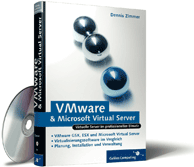
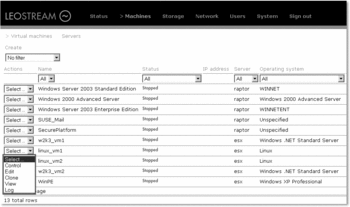
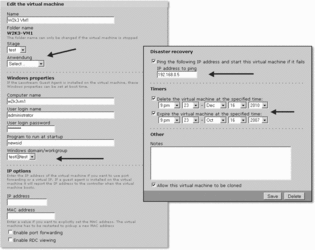
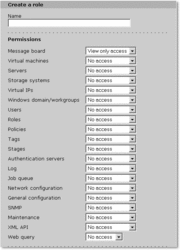
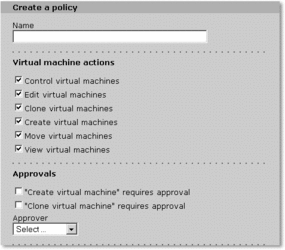
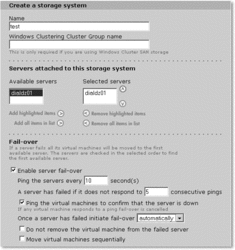
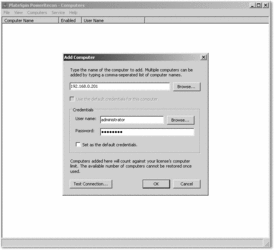

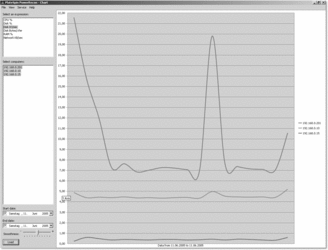
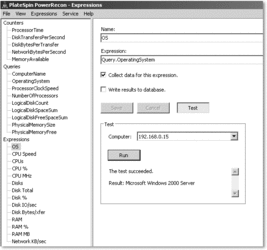
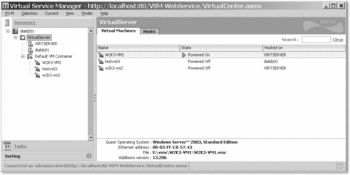
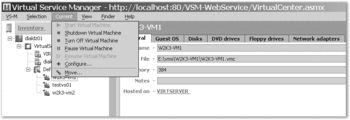
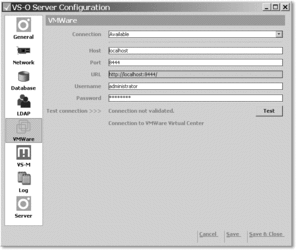
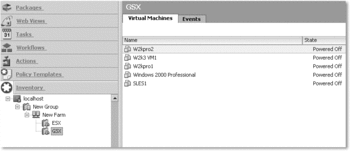
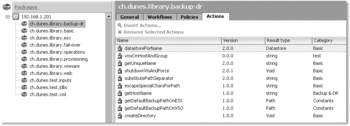
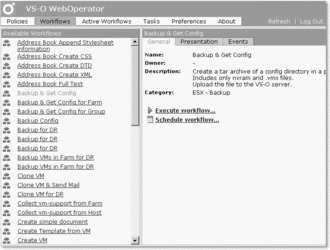
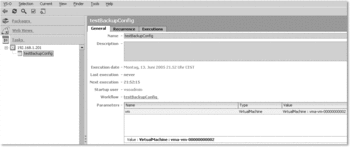
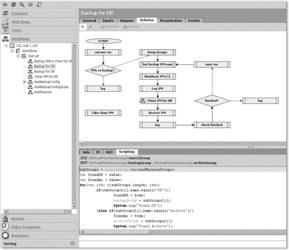
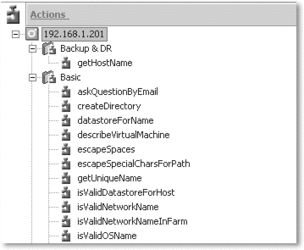
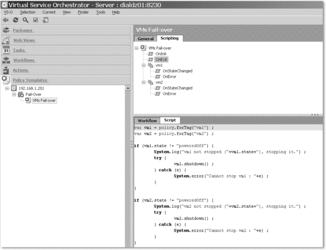
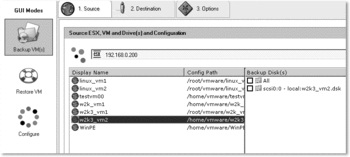
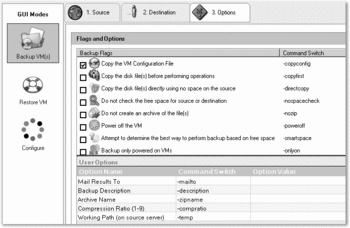
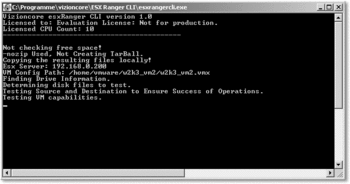
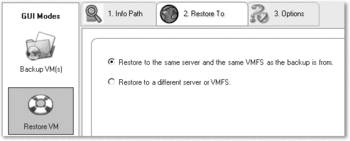
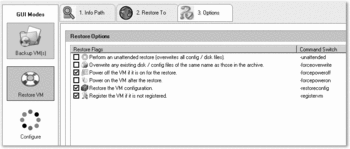
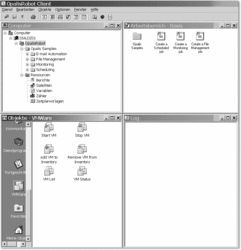
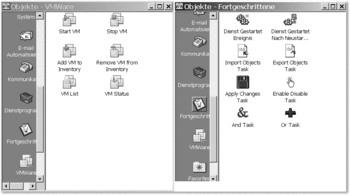
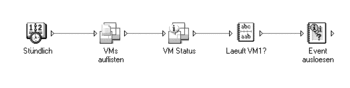
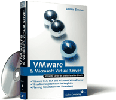
 Ihre Meinung
Ihre Meinung